nội dung
Việc mất quyền truy cập Gmail do bị xóa nhầm hoặc bị hack không còn là tình huống hiếm gặp. Nếu bạn đang tìm cách khôi phục tài khoản Gmail để lấy lại tài khoản quan trọng thì bài viết này sẽ hướng dẫn bạn cách khôi phục tài khoản Google đã xóa hoặc bị hack một cách nhanh chóng. Thao tác thực hiện rất an toàn và phù hợp cho cả người mới bắt đầu.
Khi nào cần khôi phục tài khoản Gmail?
Việc khôi phục tài khoản Google trở nên cần thiết trong nhiều tình huống phổ biến, đặc biệt khi người dùng mất quyền truy cập hoặc gặp sự cố bảo mật. Dưới đây là những trường hợp thường gặp cần thực hiện quá trình khôi phục:
Quên mật khẩu đăng nhập
Đây là lý do phổ biến nhất. Khi người dùng không thể nhớ mật khẩu chính xác, hệ thống sẽ yêu cầu xác minh danh tính và đặt lại mật khẩu mới thông qua các bước khôi phục.

Tài khoản bị khóa hoặc bị vô hiệu hóa
Google có thể khóa tạm thời hoặc vô hiệu hóa vĩnh viễn tài khoản do nghi ngờ hoạt động bất thường, vi phạm chính sách, hoặc phát hiện truy cập trái phép. Trong trường hợp này, người dùng cần xác minh lại danh tính để yêu cầu mở lại tài khoản.
Bị mất quyền truy cập do thay đổi thiết bị hoặc số điện thoại
Nếu người dùng đổi điện thoại, xóa ứng dụng Google Authenticator hoặc không còn sử dụng số điện thoại cũ, quá trình xác minh 2 bước có thể thất bại và cần khôi phục lại để cập nhật thông tin. Bạn có thể tìm hiểu cách khôi phục tài khoản Gmail ở phần tiếp theo.
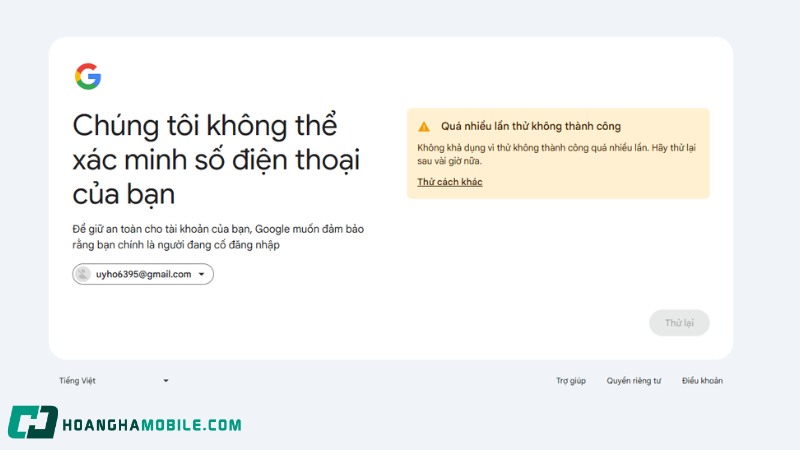
Phát hiện dấu hiệu tài khoản bị xâm nhập
Trong trường hợp nghi ngờ tài khoản Gmail bị hack, bị truy cập trái phép hoặc nhận cảnh báo từ Google. Việc khôi phục giúp bạn giành lại quyền kiểm soát và bảo vệ thông tin cá nhân.
Tài khoản bị xóa tạm thời
Nếu người dùng vô tình hoặc cố ý xóa tài khoản Gmail nhưng sau đó muốn khôi phục, Google vẫn cho phép khôi phục trong một khoảng thời gian giới hạn (thường là 20–30 ngày tùy trường hợp). Bạn có thể tham khảo thêm cách khôi phục ở phần tiếp.
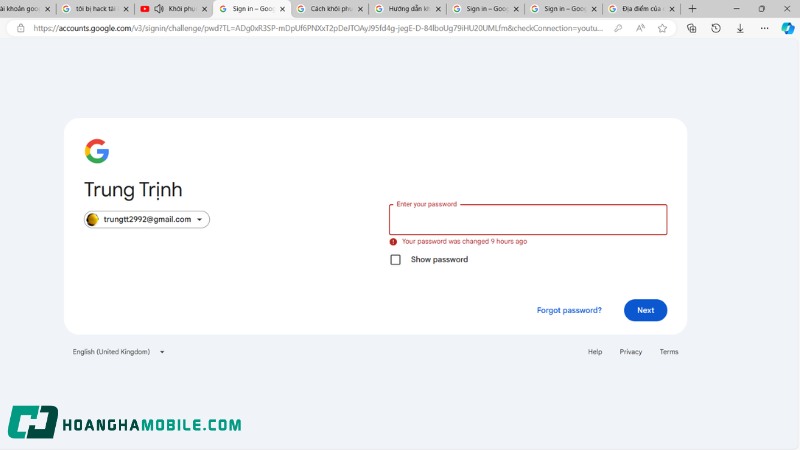
Cách khôi phục tài khoản Gmail đã xóa gần đây
Khi bạn vô tình xóa nhầm tài khoản Gmail hoặc thay đổi quyết định sau khi đã xác nhận xóa, Google vẫn cung cấp cho người dùng một khoảng thời gian giới hạn để khôi phục lại tài khoản. Tuy nhiên, Google không công bố chính xác thời gian này kéo dài bao lâu, do đó việc hành động càng sớm càng tốt là yếu tố then chốt.
Cách khôi phục Gmail đã xóa gần đây
Bạn có thể thực hiện các bước dưới đây để khôi phục tài khoản Gmail đã xóa. Mặc dù minh họa trên máy tính, bạn hoàn toàn có thể áp dụng tương tự trên thiết bị di động.
- Bước 1: Mở liên kết trên trình duyệt. Nhập địa chỉ email đã bị xóa và nhấn Tiếp theo.
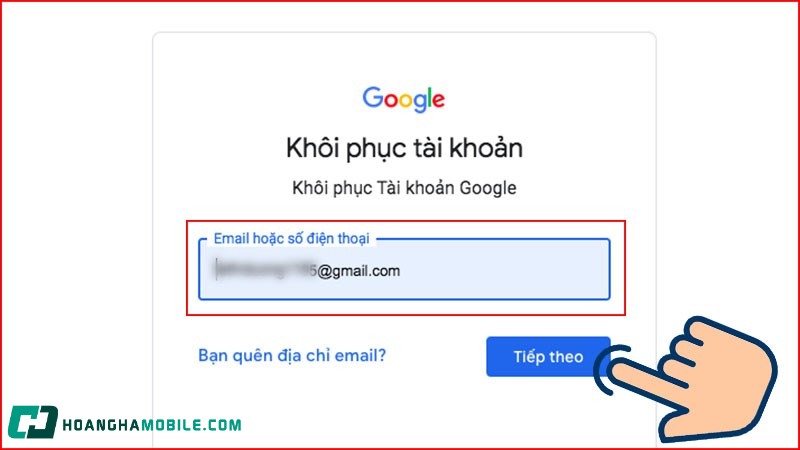
- Bước 2: Google sẽ hiển thị thông báo xác nhận rằng tài khoản này đã bị xóa khỏi hệ thống. Nhấn Tiếp theo để tiếp tục quá trình khôi phục.
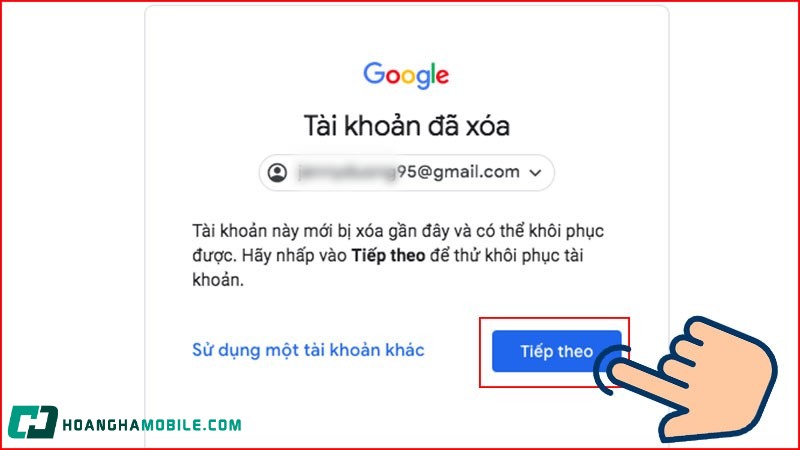
- Bước 3: Nhập mật khẩu gần đây nhất bạn đã sử dụng cho tài khoản đó. Việc cung cấp đúng mật khẩu sẽ giúp hệ thống xác minh danh tính nhanh hơn.
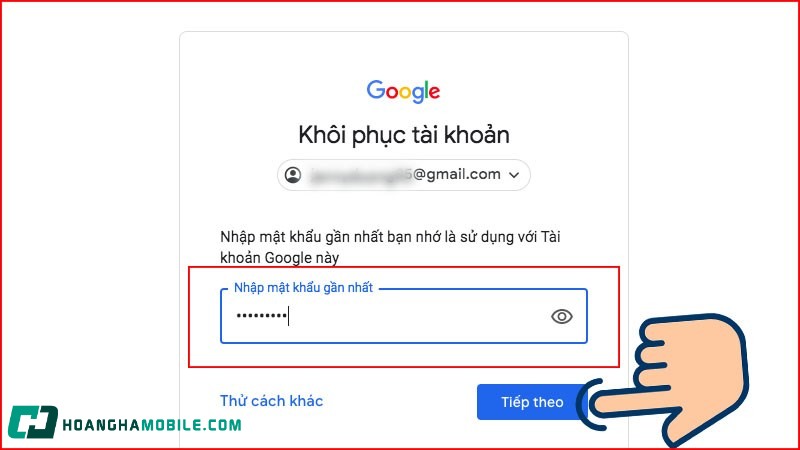
- Bước 4: Nếu mọi thông tin hợp lệ và thời gian xóa chưa vượt quá giới hạn cho phép, Google sẽ khôi phục tài khoản và hiển thị thông báo thành công trên màn hình.
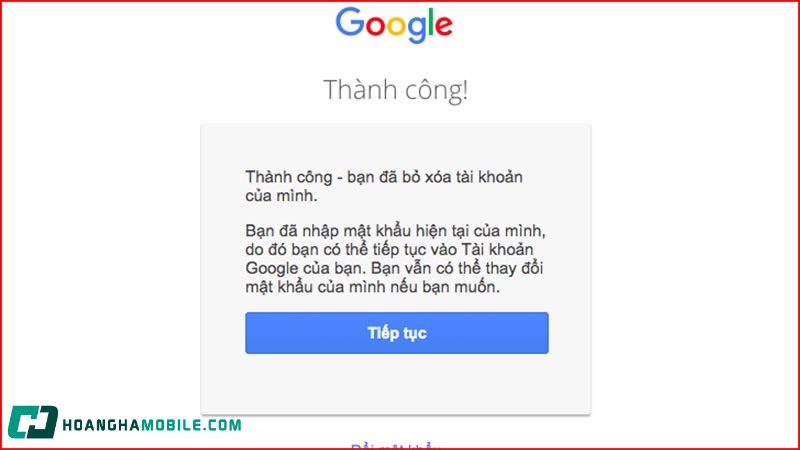
Một vài lưu ý
Sau đây là một số lưu ý quan trọng khi khôi phục tài khoản Gmail bị xóa gần đây:
- Nếu quá thời gian cho phép khôi phục, tài khoản sẽ không thể lấy lại được nữa, kể cả khi cung cấp đúng thông tin.
- Khôi phục tài khoản không đồng nghĩa với việc khôi phục toàn bộ dữ liệu. Một số dữ liệu như email, danh bạ, file Drive có thể bị mất vĩnh viễn.
- Trong một số trường hợp, Google có thể yêu cầu bạn trả lời câu hỏi bảo mật hoặc xác minh qua thiết bị cũ.
Cách lấy lại tài khoản Gmail khi bị hack
Ngoài việc tìm hiểu cách khôi phục tài khoản Gmail ở trên, nếu bạn phát hiện những dấu hiệu bất thường như thông tin tài khoản bị thay đổi, nhận email lạ hoặc có cảnh báo đăng nhập từ vị trí không xác định thì có thể Gmail của bạn đã bị hack và bạn cần thực hiện các bước sau:
- Bước 1: Truy cập trang Gmail và nhập địa chỉ email cùng mật khẩu. Nếu vẫn đăng nhập được, chuyển sang bước tiếp theo.
- Nếu không đăng nhập được, bạn cần truy cập vào trang khôi phục tài khoản tại: https://accounts.google.com/signin/v2/recoveryidentifier.
- Tại đây, bạn sẽ được yêu cầu trả lời các câu hỏi bảo mật để xác minh danh tính. Bạn hãy cố gắng cung cấp thông tin càng chính xác càng tốt để tăng khả năng khôi phục.

- Bước 2: Khi đã vào được tài khoản Google, hãy nhanh chóng truy cập trang quản lý tài khoản tại: Tại đây, bạn có thể kiểm soát các thiết lập bảo mật và thông tin cá nhân liên quan đến Gmail.
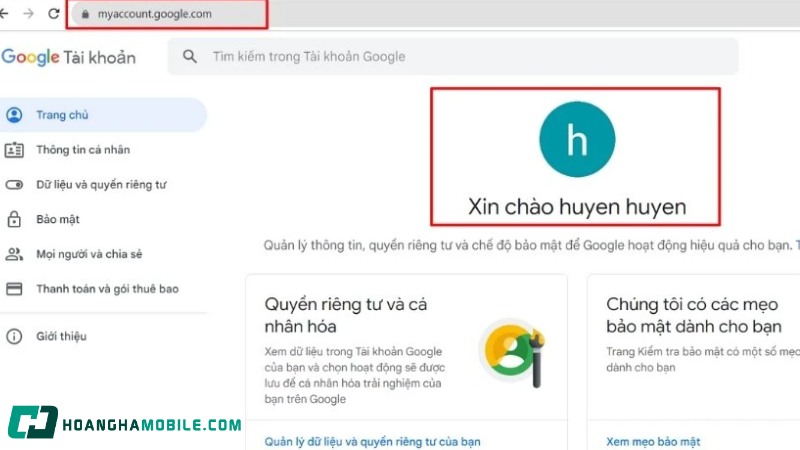
- Bước 3: Chọn tab “Bảo mật” từ thanh menu bên trái. Cuộn xuống mục “Thiết bị của bạn” và “Hoạt động bảo mật gần đây” để kiểm tra các thiết bị, địa điểm đã đăng nhập vào tài khoản của bạn.
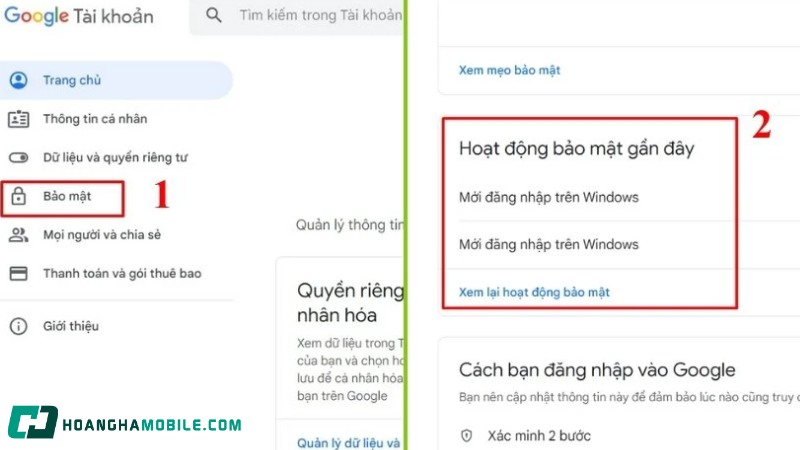
-
- Nếu phát hiện có truy cập đáng ngờ, hãy nhấn vào hoạt động không nhận ra và chọn “Không, hãy bảo mật tài khoản” và làm theo hướng dẫn trên màn hình để thay đổi mật khẩu, thiết lập lại xác minh hai bước và bảo vệ thông tin cá nhân.
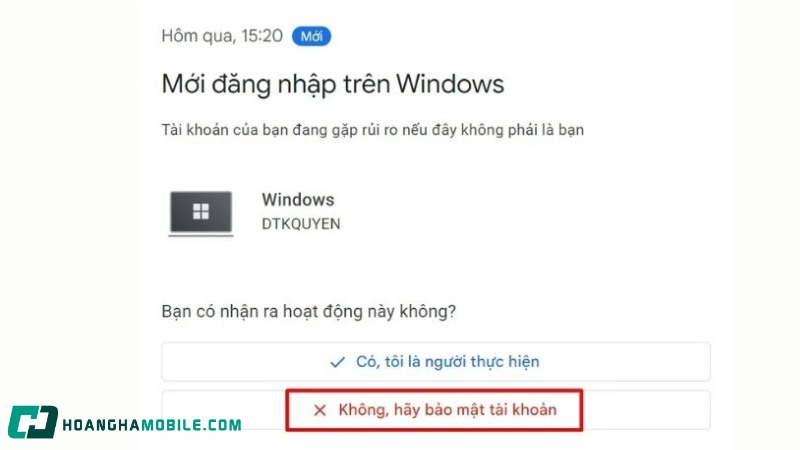
-
- Nếu xác nhận đó là bạn, thì hãy chọn “Có, tôi là người thực hiện” để đánh dấu là hoạt động hợp lệ.
Lưu ý khi khôi phục tài khoản Gmail
Quá trình khôi phục tài khoản Google yêu cầu độ chính xác cao và có thể thay đổi tùy theo tình trạng của tài khoản cũng như thời gian bị mất quyền truy cập. Dưới đây là một số điểm cần lưu ý giúp bạn tăng khả năng lấy lại tài khoản thành công:
Khôi phục càng sớm càng tốt
Google chỉ cho phép khôi phục tài khoản Google trong một khoảng thời gian giới hạn sau khi bị xóa hoặc mất quyền truy cập. Càng để lâu, khả năng phục hồi thành công càng giảm, đặc biệt là đối với dữ liệu cá nhân như email, tệp Drive hoặc danh bạ.
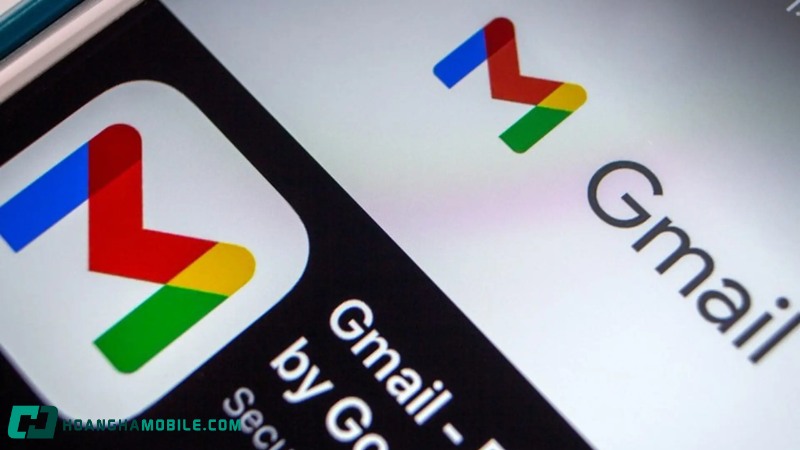
Trả lời xác minh càng chính xác càng tốt
Google có thể yêu cầu bạn xác nhận các thông tin như mật khẩu gần đây, mã xác minh qua số điện thoại/email phụ, hoặc câu hỏi bảo mật khi thực hiện khôi phục tài khoản Gmail. Bạn cung cấp thông tin càng đầy đủ, xác suất khôi phục tài khoản thành công càng cao.
Ưu tiên thực hiện trên thiết bị thường dùng
Việc thực hiện khôi phục trên thiết bị bạn thường xuyên sử dụng để đăng nhập Gmail sẽ giúp Google dễ xác minh danh tính và tăng mức độ tin cậy. Đây là cách khôi phục Gmail hiệu quả nhất.
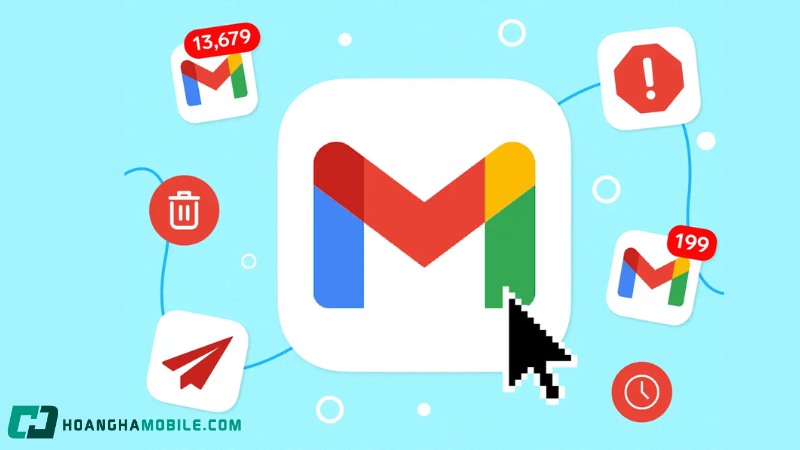
Đảm bảo không có người khác đang truy cập vào tài khoản
Sau khi khôi phục thành công, nên đổi mật khẩu ngay lập tức và kiểm tra lại toàn bộ thiết lập bảo mật. Bạn hãy đăng xuất các thiết bị lạ, thiết lập lại xác minh 2 bước và thay đổi email khôi phục nếu cần.
Dữ liệu không phải lúc nào cũng được phục hồi
Ngay cả khi bạn khôi phục được tài khoản Gmail, các email, tệp Google Drive hoặc dữ liệu khác có thể đã bị mất nếu quá thời gian lưu trữ hoặc bị xóa vĩnh viễn. Vì vậy bạn hãy cẩn thận khi sử dụng Gmail.
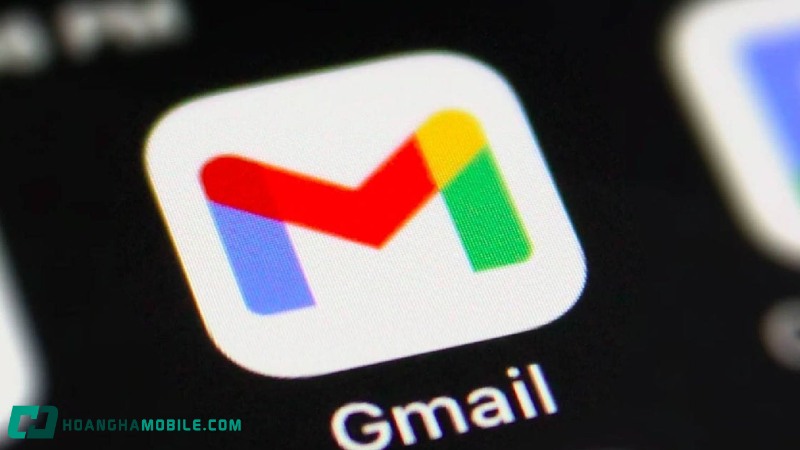
Câu hỏi thường gặp về cách khôi phục tài khoản Gmail
Trong quá trình khôi phục tài khoản Google, nhiều người dùng thường gặp những thắc mắc phổ biến liên quan đến thời gian phục hồi, yêu cầu xác minh, hay khả năng lấy lại dữ liệu đã mất. Dưới đây là phần giải đáp các câu hỏi thường gặp khi khôi phục Gmail:
Tài khoản Gmail bị vô hiệu hoá có khôi phục được không?
Trong một số trường hợp, tài khoản Gmail của bạn có thể bị Google tạm thời vô hiệu hóa do vi phạm chính sách hoặc phát hiện hành vi bất thường. Trước khi thực hiện quá trình khôi phục, bạn nên hiểu rõ các lý do phổ biến dẫn đến việc tài khoản bị khóa để chủ động phòng tránh trong tương lai.
Các nguyên nhân thường khiến tài khoản Gmail bị vô hiệu hóa như sau:
- Vi phạm điều khoản sử dụng của Google như gửi spam, lừa đảo hoặc sử dụng tài khoản sai mục đích.
- Phát hiện hành vi đáng ngờ như đăng nhập từ vị trí lạ hoặc có dấu hiệu bị tấn công.
- Vấn đề bảo mật nghiêm trọng khiến hệ thống cần khóa tài khoản để ngăn chặn truy cập trái phép.
- Quy trình khôi phục sai cách, nhập sai thông tin quá nhiều lần hoặc sử dụng trình duyệt không đáng tin cậy.
- Tài khoản chưa được xác minh đầy đủ với số điện thoại hoặc email dự phòng.
- Bị khiếu nại hoặc báo cáo lạm dụng từ người khác trên hệ thống Google.
Các bước khôi phục tài khoản Gmail bị vô hiệu hóa
- Bước 1: Truy cập Gmail và đăng nhập như bình thường. Nếu tài khoản đang bị vô hiệu hóa, hệ thống sẽ tự động chuyển sang giao diện thông báo lỗi.
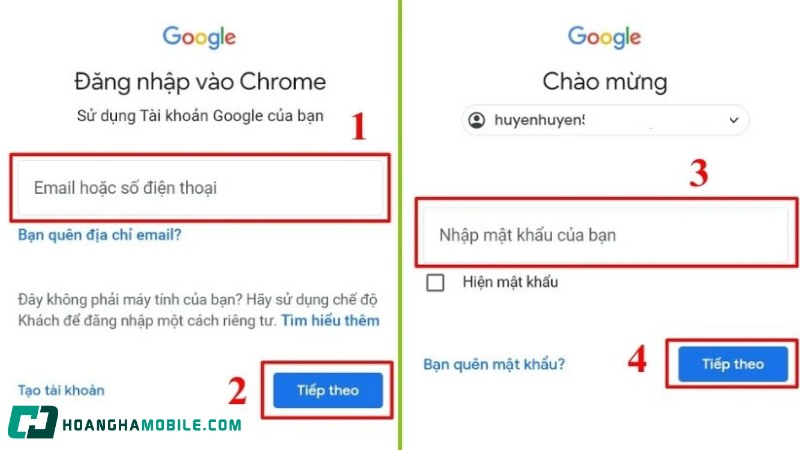
- Bước 2: Tại thông báo hiện ra, chọn “Yêu cầu xem xét lại” để bắt đầu quy trình gửi yêu cầu phục hồi tới Google.
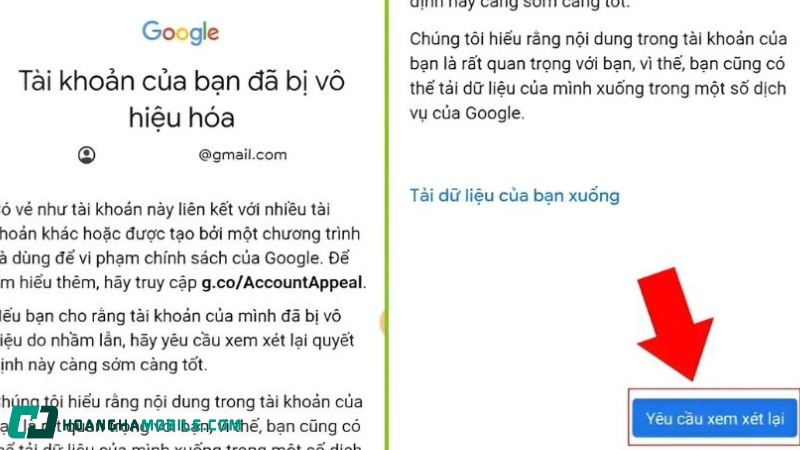
- Bước 3: Google sẽ yêu cầu bạn cung cấp một địa chỉ Gmail khác để nhận phản hồi về kết quả xem xét. Hãy nhập địa chỉ đang hoạt động và nhấn “Tiếp theo”.

- Bước 4: Tại ô nhập nội dung, bạn chỉ cần viết đơn giản như: “Tôi mong được hỗ trợ khôi phục tài khoản”, sau đó nhấn “Gửi” để hoàn tất.
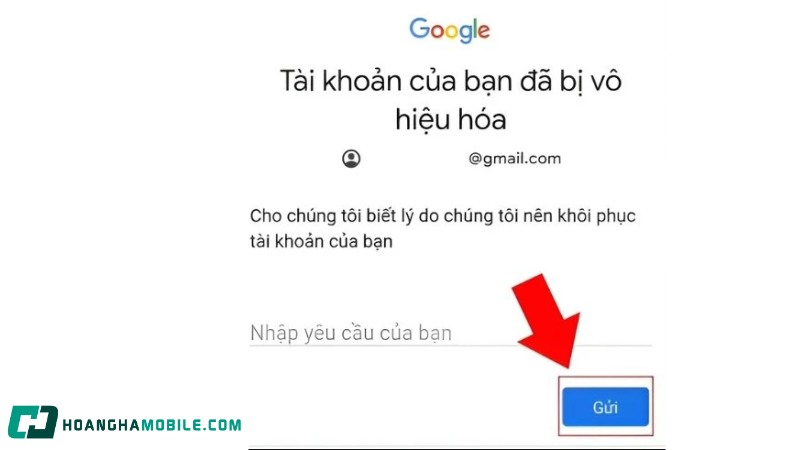
- Bước 5: Nếu yêu cầu được chấp thuận, bạn sẽ nhận được email xác nhận. Google có thể yêu cầu thêm bước xác minh danh tính hoặc thông tin liên quan.
- Bước 6: Cuối cùng, bạn thực hiện đầy đủ các bước trong email từ Google để lấy lại quyền truy cập vào tài khoản.
Khôi phục tài khoản Gmail có bị mất dữ liệu không?
Khi tài khoản Gmail bị xóa, toàn bộ dữ liệu liên kết với tài khoản đó sẽ không còn khả năng khôi phục. Điều này bao gồm email, tệp Google Drive, hình ảnh, danh bạ, lịch và các dịch vụ khác gắn liền với tài khoản Google.
Do đó, việc sao lưu trước khi xóa tài khoản là bước cực kỳ quan trọng. Bạn nên tải về toàn bộ dữ liệu cần thiết thông qua công cụ Google Takeout hoặc các phương pháp lưu trữ khác để đảm bảo thông tin không bị mất vĩnh viễn. Hãy cân nhắc kỹ trước khi thực hiện thao tác xóa, đặc biệt với những tài khoản đang dùng cho công việc hoặc lưu trữ tài liệu quan trọng.

Lời kết
Tài khoản Gmail đóng vai trò quan trọng trong công việc và cuộc sống cá nhân. Do đó, khi gặp sự cố như bị xóa hoặc xâm nhập, việc khôi phục tài khoản Gmail nhanh chóng là điều cần thiết. Hy vọng với những hướng dẫn chi tiết trong bài viết, bạn có thể lấy lại tài khoản Gmail của mình một cách dễ dàng và bảo mật. Đừng quên thực hiện các bước bảo vệ sau khi khôi phục để tránh sự cố lặp lại nhé.
Bài viết liên quan:
Cách lấy lại mật khẩu gmail khi bị mất số điện thoại và email khôi phục
Cách xóa email trên Gmail sạch sẽ rất dễ dàng trong 6 bước

Hoàng Tử Thao kiếm được số tiền khủng chỉ sau một đêm nhờ livestream bán băng vệ sinh
Th5
Galaxy S25 Edge – Từ chiếc máy bí ẩn đến trải nghiệm thực tế: Đây là những gì reviewer công nghệ nói
Th5
RADIO1
Th4
Cứu sống bệnh nhân bị viêm mô bào gây biến chứng suy đa tạng
Th5
Ngày mới với tin tức sức khỏe: Những cách giúp tỉnh táo mà không dùng cà phê
Th5
Xe tải bốc cháy trên quốc lộ 1
Th6
H’Hen Niê khoe bộ ảnh bầu vượt mặt bên mẹ ruột
Th6
Samsung tiết lộ: Giới trẻ Đông Nam Á đang dẫn đầu xu hướng ứng dụng AI
Th5
Nữ NSƯT sở hữu nhà từ Việt Nam sang Úc, U50 gợi cảm, trải qua nhiều mối tình với trai trẻ
Th5
#鸟鸟 :凭什么我叫“李鸟”,而不是李诞叫“鸟诞”!#脱口秀大会
Th5
Tiết kiệm là quốc sách hàng đầu
Th6
หานถิงขอแต่งงานจี้ซิงแบบหลอก? | #เธอผู้เปล่งประกายกว่าแสงดาวพากย์ไทย #WeTV #Shorts
Th5
Rút ngắn ba tháng nhiệm kỳ Quốc hội khóa 15
Th5
Tai nghe Sony WH-CH520 – lựa chọn tốt cho âm thanh chất lượng tầm giá 1 triệu
Th6
Ngư lôi siêu khoang làm thay đổi các trận hải chiến toàn cầu
Th5
Định hướng biên chế của 34 tỉnh và hơn 3.300 xã sau sáp nhập
Th6
Meizu ra mắt bộ đôi smartphone giá rẻ và tầm trung mới: Thiết kế như flagship, chip Snapdragon 7s Gen 3, pin khủng lên tới 6.600mAh, giá rẻ chỉ từ 2,9 triệu đồng
Th5
Dễ Thương, Mưa Rơi Vào Phòng, Nơi Đâu Tìm Thấy Em – Tổng Hợp Top HIT 8X 9X Đời Đầu
Th5
Bên trong nơi vợ chồng Đoàn Di Băng đang ‘ở tạm’
Th5
Boy dreamed that grandfather had a flame on his head, in reality he had a huge sum of money #男频 #逆袭
Th5
Card màn hình (card đồ họa) là gì? Cách chọn card màn hình phù hợp
Th5
Chiếc váy giúp Ý Nhi ‘chặt đẹp’ dàn mỹ nhân Miss World hóa ra ‘đụng hàng’ 1 phú bà Vbiz
Th5
Mẹ biển – Tập 50: Huệ vào tù, các con vẫn tha thứ
Th5
Muốn mặc đẹp với váy 2 dây không khó, sắm ngay 4 món đồ vừa dễ diện lại siêu thanh lịch và nữ tính này
Th5
Phim Trung Quốc quá hay xứng đáng nổi tiếng hơn: Nam chính đẹp trai xuất chúng, nữ chính đúng chuẩn xé tranh bước ra
Th5
CHILLCOVER | AI CHO TÔI TÌNH YÊU | QUANG HÙNG STUDIO
Th4
LỆ TÌNH … 3 | QUANG HÙNG
Th4
Tổng Bí thư Tô Lâm thăm, tặng quà học sinh hai trường chuyên biệt tại Hà Nội
Th6
Truffle—Yunnan’s “Pig Nose Fungus,” the “King of Delicacies” in the World【滇西小哥】
Th5
THUÊ NHẦM NHÀ CÓ MA, Cặp Đôi Phát Hiện Sự Thật Kinh Hoàng Rợn Người | TRUYỆN MA KINH Dị -Quê Media
Th5
TÌNH EM THÁP MƯỜI, CHUNG MỘT ĐAM MÊ ➤ LK Ca Cổ Hơi Dài Hay Nhất Miền Tây | Liên Khúc Ca Cổ Hay
Th5
Thủ tướng: Ngành ngân hàng phải tăng tốc, bứt phá chuyển đổi số để về đích sớm hơn dự kiến
Th5
Son Ye Jin khoe vóc dáng cực quyến rũ, bảo sao Hyun Bin không mê mệt
Th5
Hoa hậu Việt Nam có thu hồi danh hiệu ‘Người đẹp nhân ái’ của Thuỳ Tiên?
Th5
iPhone màn OLED xịn như iPhone 16, hiệu năng hàng top phân khúc tầm trung
Th5
我倒要看看这心电图能怎么玩出个花来?好好好伍佰都来了! #心动的信号 #喜人奇妙夜
Th5
Hướng dẫn cách lập công thức Excel bằng AI cực tiện lợi không cần ghi nhớ nhiều hàm phức tạp
Th5
ENG SUB |《一念永恒》第三季 | EP149-EP155 合集 Full Version | 腾讯视频 – 动漫
Th5
AI hóa khiến nguồn nước “cạn kiệt”, tiêu tốn hơn 3 triệu lít nước mỗi ngày
Th5
Tình yêu sét đánh của chàng kỹ sư Mỹ và cô gái Việt ở Boeing
Th5
Dùng kem chống nắng kém chất lượng ảnh hưởng sức khỏe thế nào?
Th5
vivo xác nhận ra mắt dòng smartphone vivo S30 cùng vivo TWS Air 3 và vivo Pad 5
Th5
Dễ bị lạnh chân, coi chừng căn bệnh nguy hiểm
Th5
Clip người đàn ông hành hung nhân viên y tế ngay tại Khoa Cấp cứu
Th6
Âm Nhạc Giúp Thư Giãn Tinh Thần – Xua Tan Mệt Mỏi, Căng Thẳng Cuộc Sống
Th5
Người phụ nữ giả làm ‘con gái’ thăm mẹ ở viện dưỡng lão và sự thật cảm động
Th6
Vẻ đẹp mặn mà của bạn thân Tăng Thanh Hà – diễn viên phim ‘Mặt trời lạnh’ sắp nối sóng ‘Cha tôi người ở lại’
Th5
Bảng giá MacBook cuối tháng 5: Giảm nhiều nhất 6 triệu đồng
Th5
Cần Thơ sẵn sàng 500 nhà ở xã hội cho cán bộ Hậu Giang, Sóc Trăng
Th5
Hiện trạng Trường đua Phú Thọ sẽ mở 5 đường xuyên qua
Th5
¡Atravesando a los Inmortales y a los Antiguos sin un solo oponente! lPerfect World Episódio| WeTV
Th5
¡El Hueso Supremo absorbe el nirvana divino y renace!| Perfect World Episódio| WeTV
Th5
¡Hegemonía Desolada diezmó al Rey de la Guerra! lPerfect World Episódio| WeTV
Th5
¡Oscar volvió con fuerza después de su experiencia!🔥 | Continente Douluo (Soul Land) | WeTV
Th5